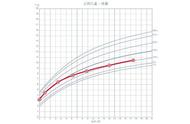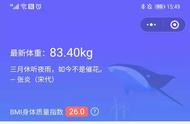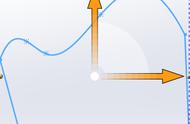动图看不懂?没瓜系,小 E 帮你解释解释~
在辅助行「最大值」单元格 B9 中输入公式:
=IF(B7=MAX($B$7:$M$7),B7,NA())
即用 IF 函数来判断,如果 B7 等于第 7 行数据区域的最大值,则返回 B7 的值,否则返回错误值 #N/A,向右复制到单元格 M9,只显示最大值。
同理,在辅助行「最小值」单元格 B10 中输入公式:
=IF(B7=MIN($B$7:$M$7),B7,NA())
即向右复制到单元格 M10,只显示最小值,其他数据返回错误值 #N/A
小知识点:在图表绘制中,错误值 #N/A 只起到占位作用,并不会显示。
❷ 源数据处理好后,就可以生成折线图啦~
选中数据区域 A5:P10,插入【带数据标记的折线图】即可。
现在一条折线包含了四个数据系列,生成图表时会自动形成颜色区分;
且各系列相互独立,便于快速设置格式!

以「预测值」为例:
直接选中整个数据系列,就能进行线条和标记的设置~
比之前一小段一小段,一个点一个点来设置格式、美化折线图,效率提高好几倍!

❸ 最后,对图表元素进行增减调整,让我们的图表颜值再上一层楼!
删除纵坐标轴;
添加数据标签、标题、单位;
调整网格线颜色粗细、图例位置、默认字体。
最终效果图如下:

更改数据源,最值也会随之变化,免去来回调整格式,省时又省力!